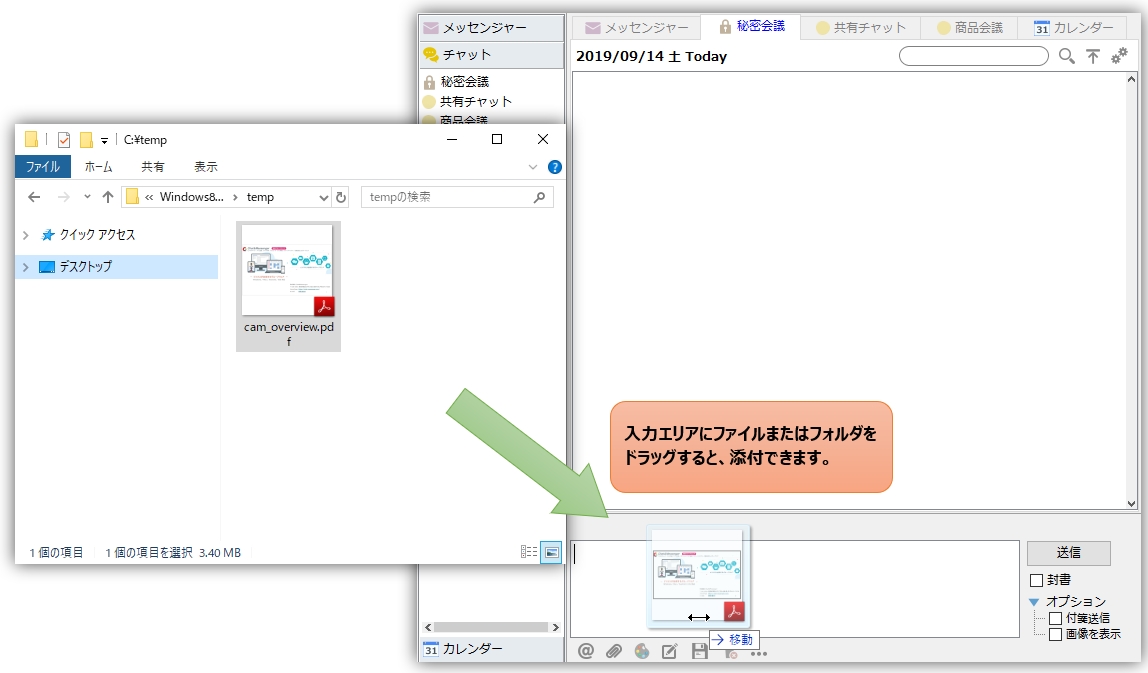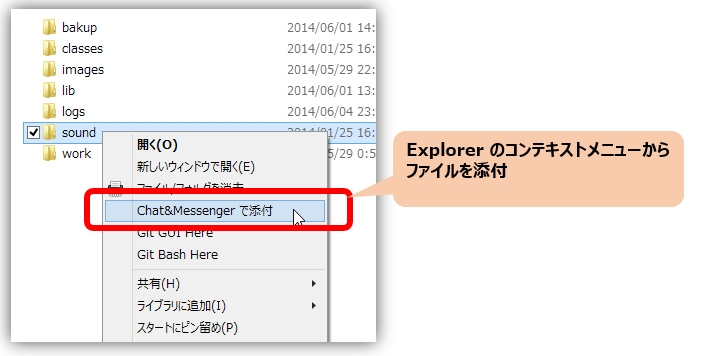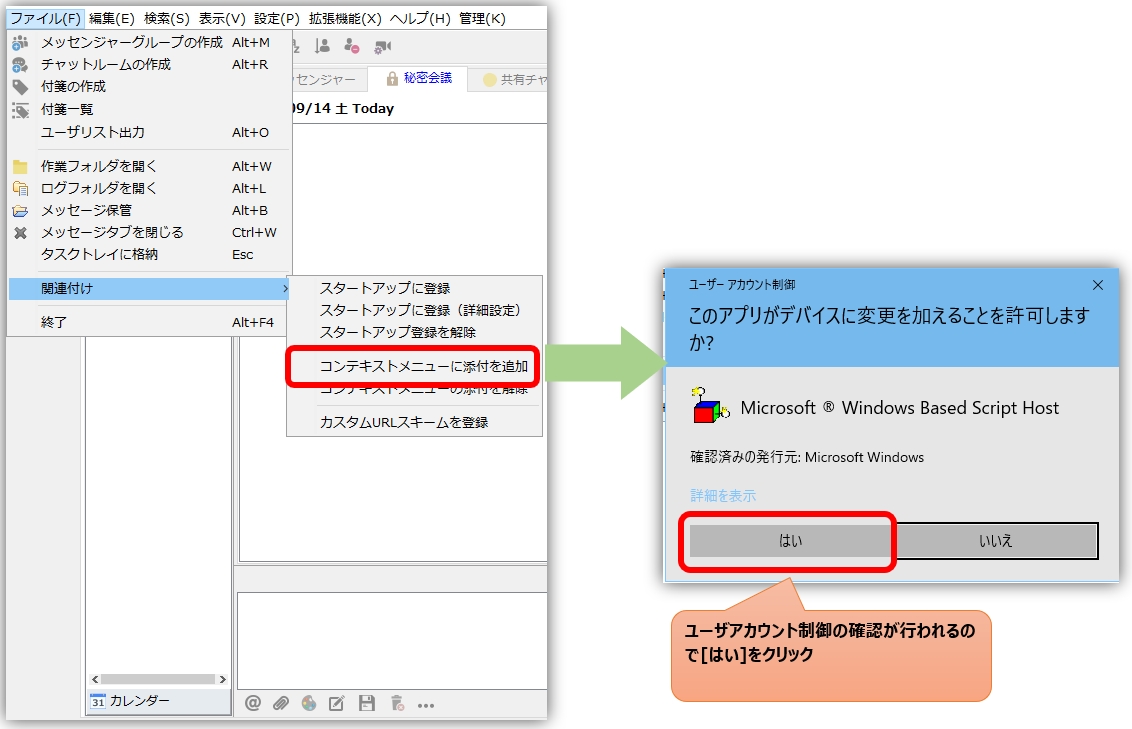目錄
文件共享
您可以透過聊天和信使發送和接收文件和資料夾。
如何發送文件/資料夾
- 將文件或資料夾拖曳到輸入區域。

- 有關如何從資源管理器的上下文功能表附加文件的說明,請參閱下文。


如何接收文件/資料夾
收到後點擊文件圖示即可開啟對應的文件。點擊檔案(資料夾)名稱連結將開啟「儲存附件」對話框,您可以在其中查看下載進度。
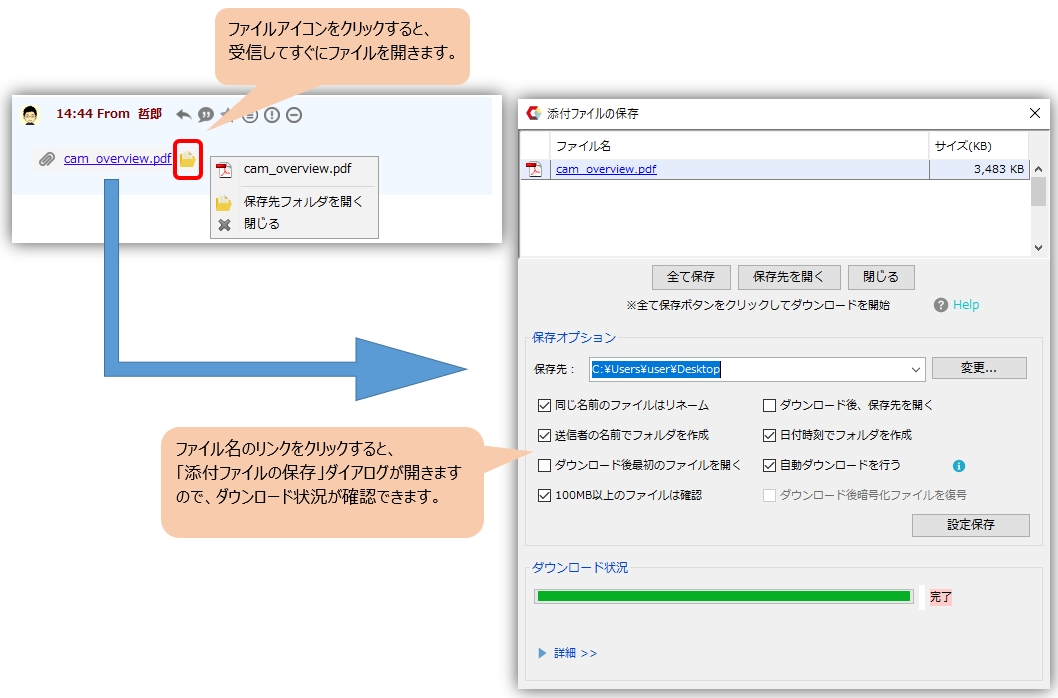
目標資料夾歷史管理
文件下載的儲存位置會作為歷史記錄保存在儲存選項下拉式選單中。
您可以透過右鍵單擊下拉式選單並選擇“刪除此項目”來刪除不必要的歷史記錄。
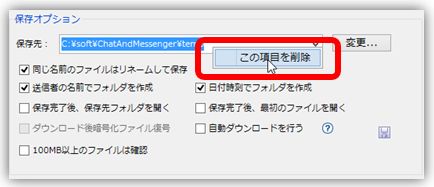
僅使用 LAN 時發送和接收發生錯誤的情況
僅使用 LAN 時,在以下情況下發送和接收文件/資料夾將失敗。如果發生錯誤,發送者必須重試發送過程。
- 情況1.寄件者刪除或移動了檔案。
寄件者在收件者下載附件之前移動或刪除附件 - 情況 2:發送者已停止該應用程式
如果寄件者在收件者下載附件之前關閉其電腦或應用程式如果安裝了CAMServer,即使發送端的作業系統或軟體停止也沒有問題。
- 情況 3. 發送方不允許連接
發送方 IP Messenger 並且已被下載多次。
*寄件人 IP Messenger 在這種情況下,只允許下載一次。